Как добавить свои лекарства на свой iPhone и получать напоминания, чтобы принять их вовремя
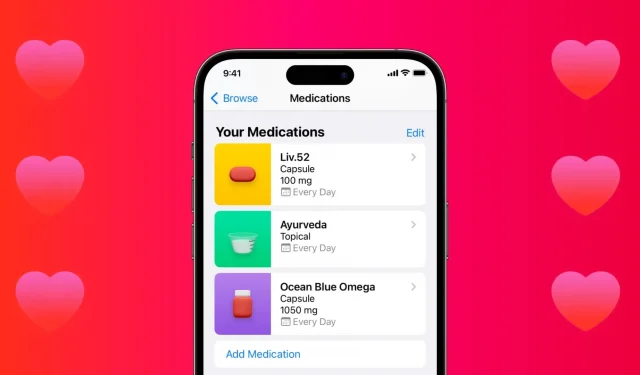
Приложение «Здоровье» на вашем iPhone имеет новую опцию «Лекарства» в iOS 16. Это позволяет вам регистрировать свои лекарства, получать напоминания о их своевременном приеме и многое другое.
В этом пошаговом руководстве мы проведем вас через весь процесс и покажем, как использовать функцию приема лекарств, чтобы лучше управлять своим здоровьем.
Почему важно регистрировать и отслеживать лекарства?
Вот выдержка из приложения Apple Health:
Независимо от того, принимаете ли вы одно лекарство по рецепту или десять, важно следить за тем, что вы принимаете и когда. Реакция вашего организма на лекарство уникальна, поэтому отслеживание того, что вы принимаете, может помочь вам понять, насколько хорошо лекарство действует на вас. Это также может помочь вам вспомнить, когда вы приняли последнюю дозу и когда пришло время для следующей. Случайный прием доз слишком близко друг к другу может привести к тому, что в вашем организме окажется слишком много лекарства, что может быть небезопасно. Прием доз дольше, чем предписано, или полный пропуск доз может привести к попаданию в организм слишком малого количества препарата, что сделает его менее эффективным.
Вы можете узнать больше об этом в приложении «Здоровье» на своем iPhone, нажав «Обзор» > «Лекарства» > «О программе» > «Отслеживание лекарств».
Добавьте свои лекарства на iPhone
1) Откройте приложение «Здоровье» и нажмите «Обзор» внизу.
2) Выберите Лекарства из списка категорий здоровья.

3) Нажмите «Добавить лекарство» и выполните одно из следующих действий:
Коснитесь значка камеры и наведите его на этикетку флакона с лекарством. Ваш iPhone автоматически распознает его. Затем коснитесь имени и перейдите к следующему шагу.
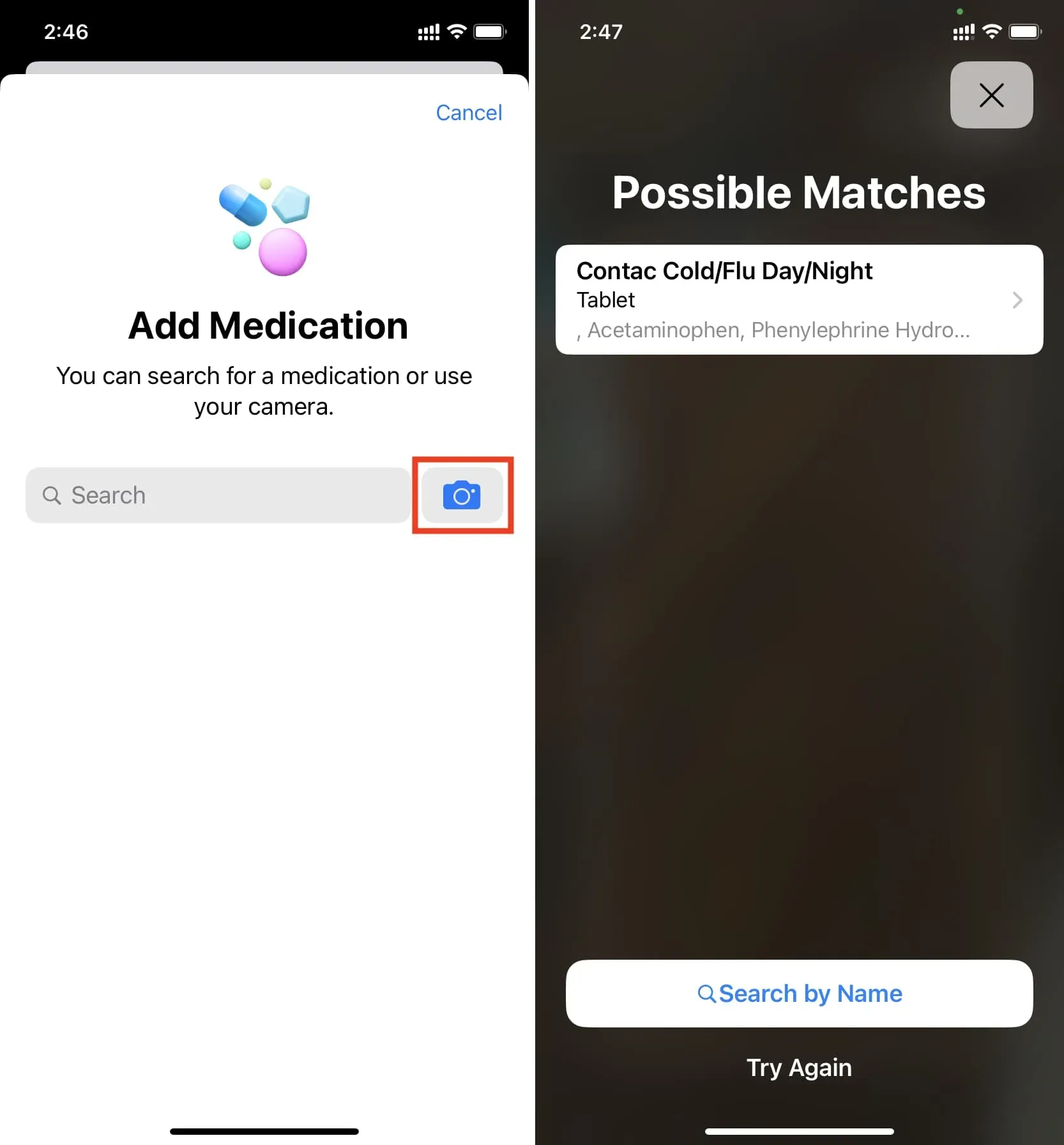
Если у вас нет аптечки или она не распознает этикетку, коснитесь поля поиска, введите название лекарства и выберите его из списка.
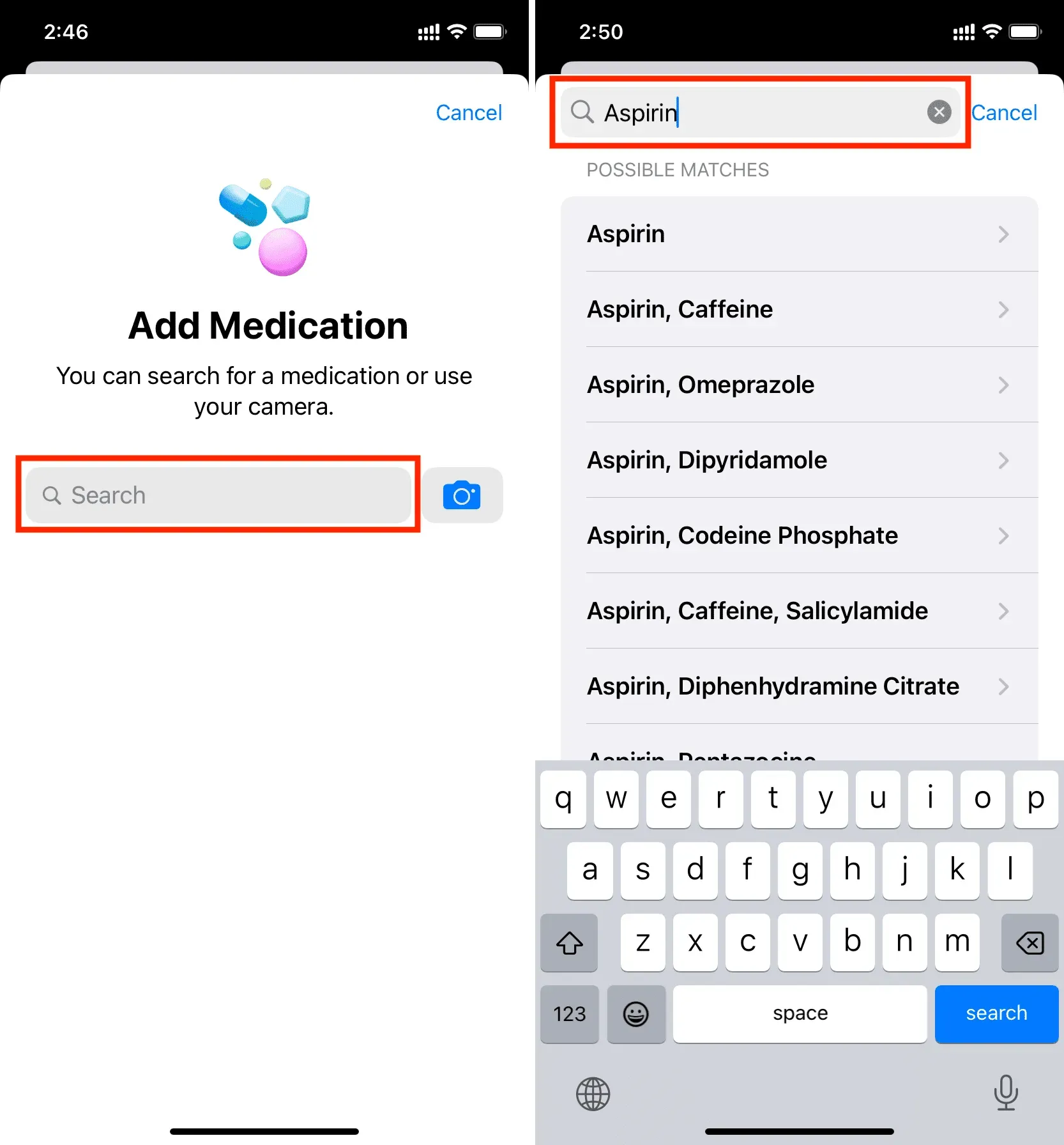
Если название вашего лекарства не отображается в результатах поиска, вы можете ввести его вручную, нажав «Добавить» «название лекарства, которое вы пытались найти».
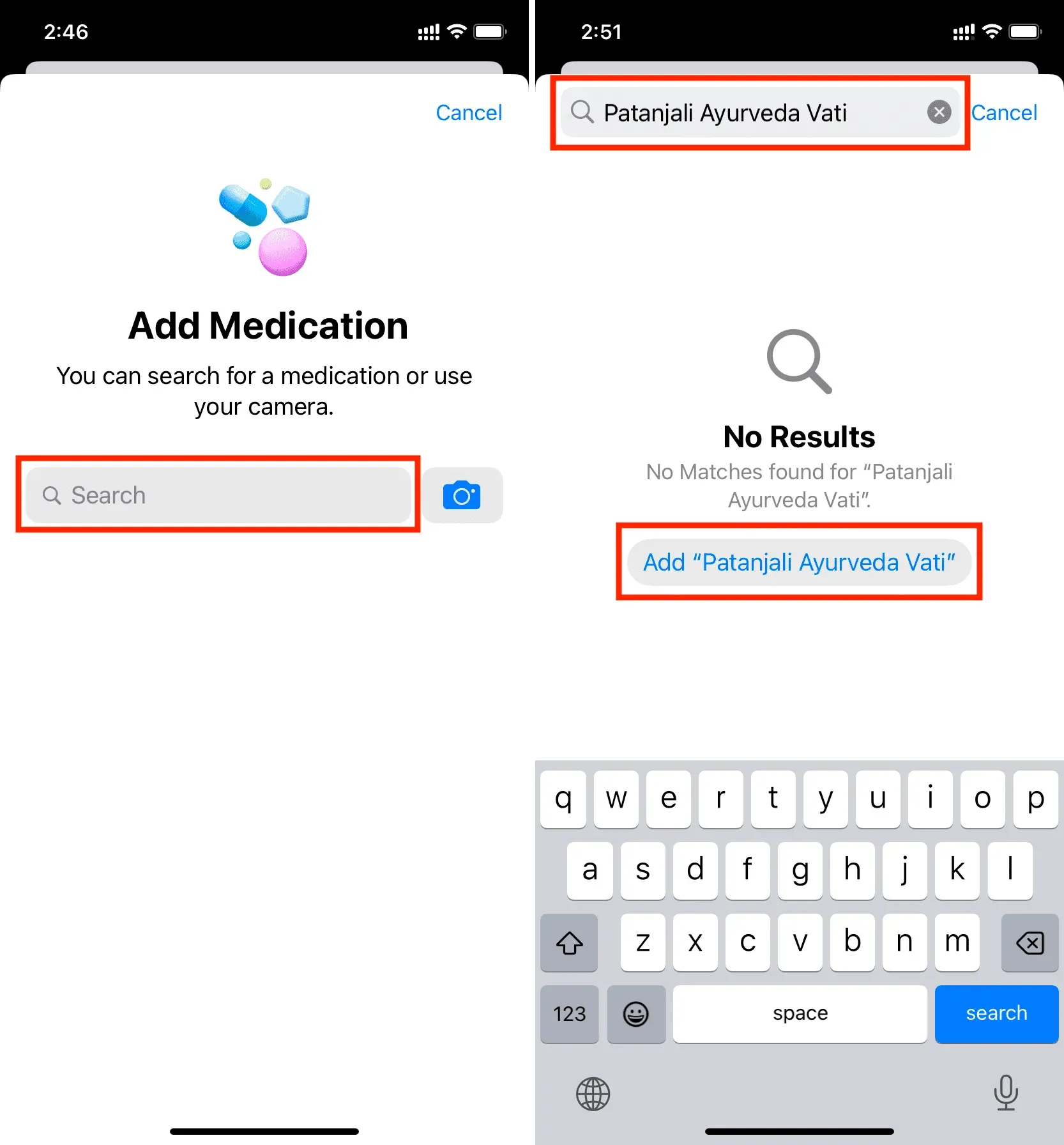
4) На следующем экране выберите тип лекарства. Если вы не видите все варианты, нажмите Показать больше и выберите Капсула, Крем, Устройство, Капли, Пена, Гель, Ингалятор, Инъекция, Жидкость, Лосьон, Мазь, Пластырь, Порошок, Спрей, Суппозиторий, Таблетка или Местно. Мы будем использовать Capsule в следующих шагах. Если вы выберете другой вариант, шаги могут немного измениться.
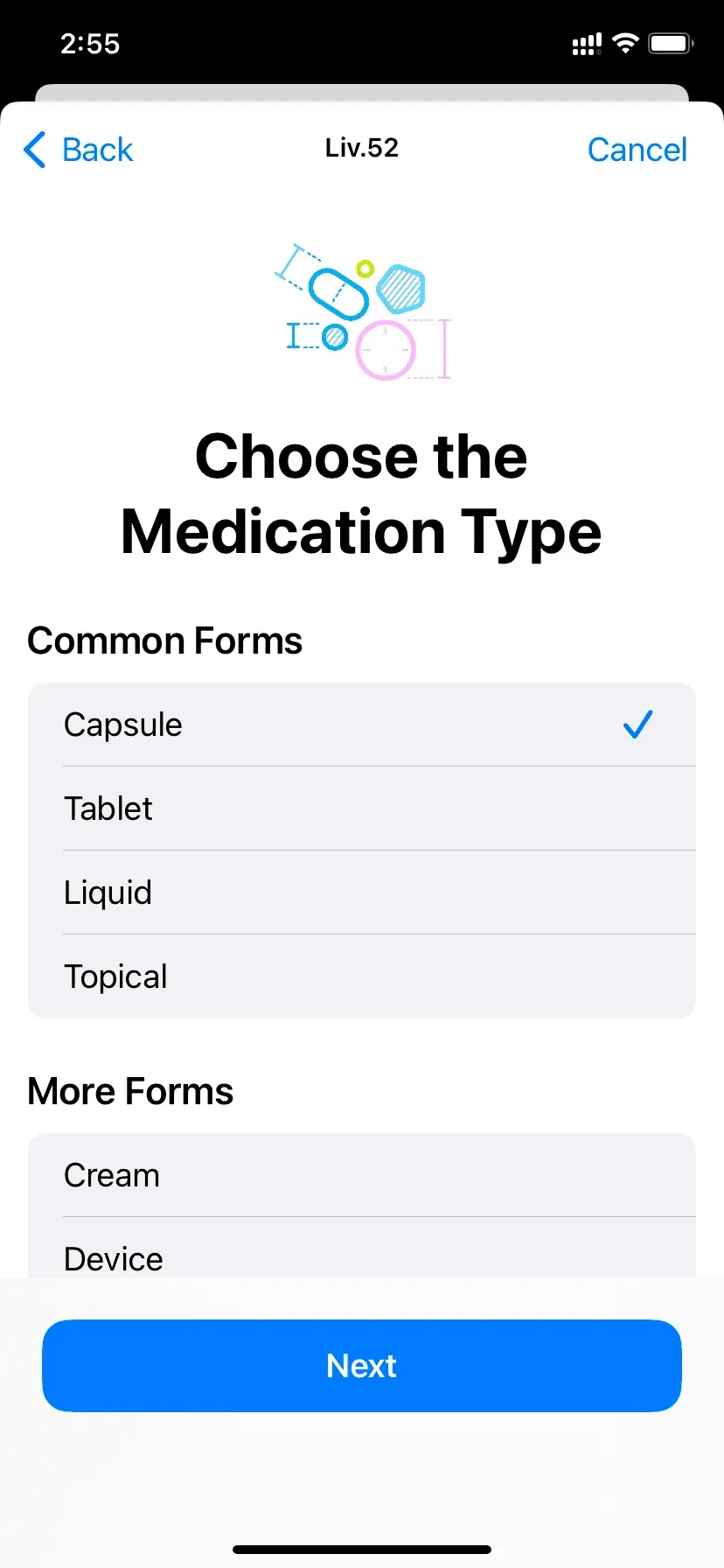
5) Затем добавьте силу лекарства. Если вы не хотите его добавлять, нажмите «Пропустить». И если кнопка пропуска не появляется, нажмите Добавить пользовательский > Пропустить.
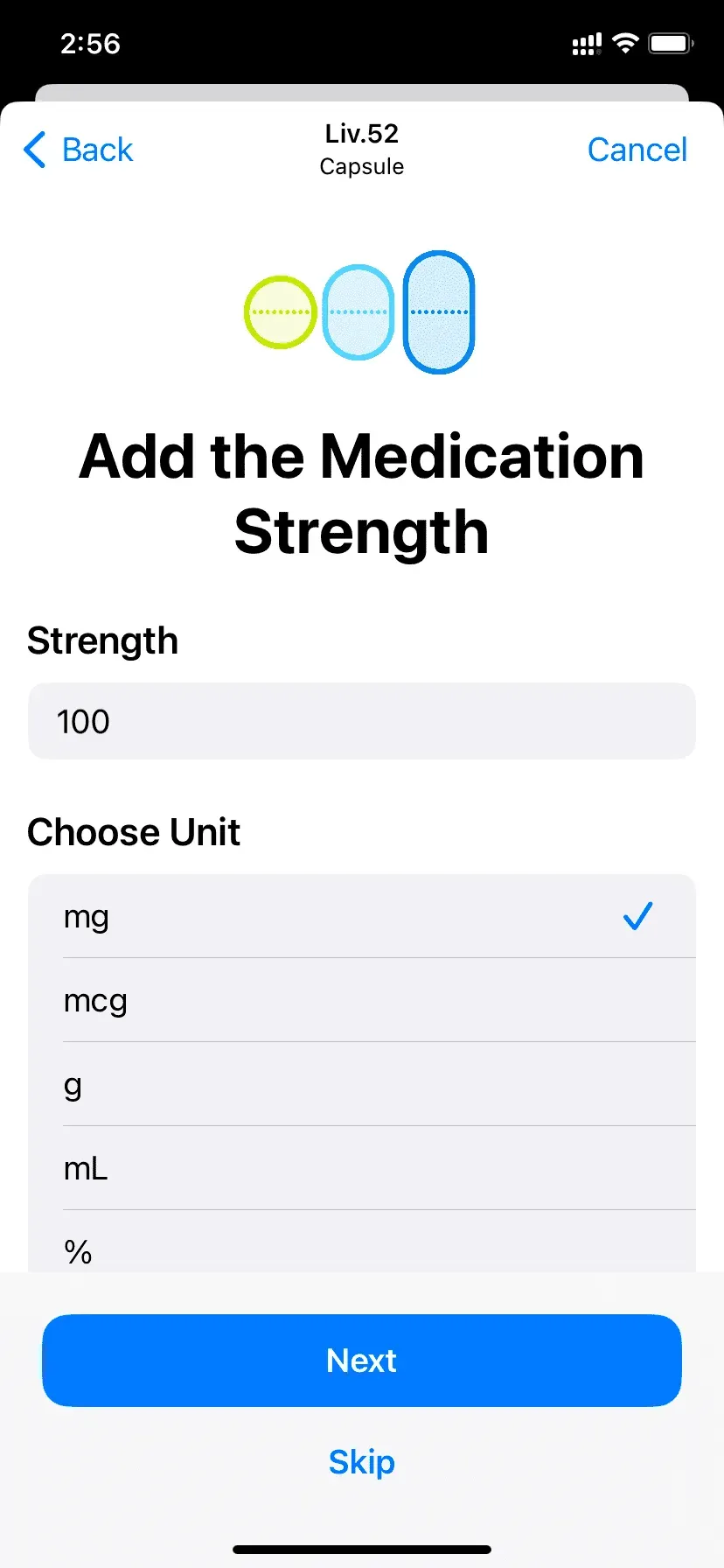
6) Теперь добавьте, когда вам прописали принимать лекарство. Вы можете установить частоту, например, каждый день, через день, определенные дни недели или по мере необходимости.
После этого нажмите «Добавить время» и отредактируйте его согласно вашим рекомендациям. Многие лекарства необходимо принимать утром или днем. Поэтому нажмите на маленькое поле времени и установите его соответствующим образом. Если вам нужно принимать это лекарство два раза в день, например, после завтрака и после ужина, нажмите «Добавить время» и установите правильное время.
Если для каждой дозы требуется более 1 капсулы, вы также можете изменить это.
Когда вы закончите настраивать все правильно, нажмите «Далее».
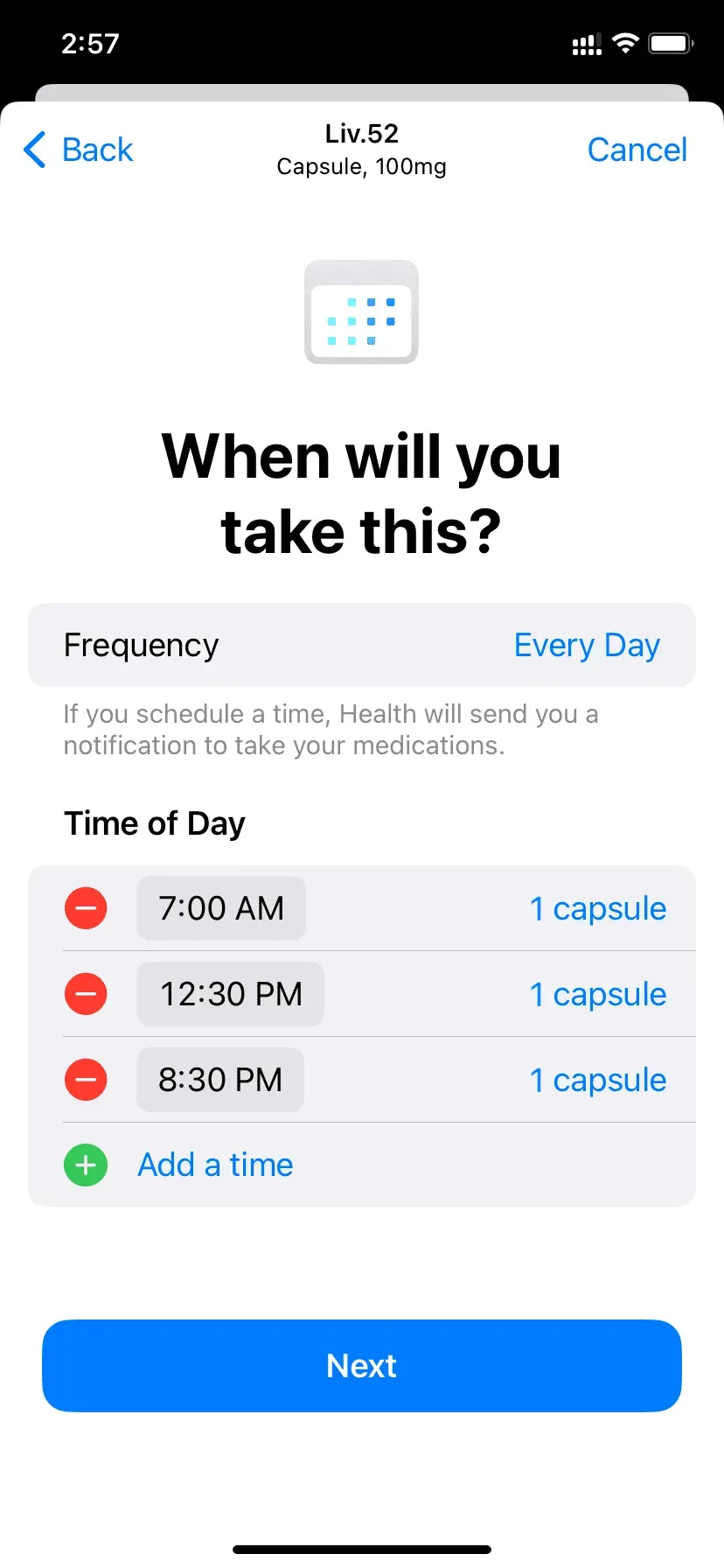
7) Выберите форму капсулы.
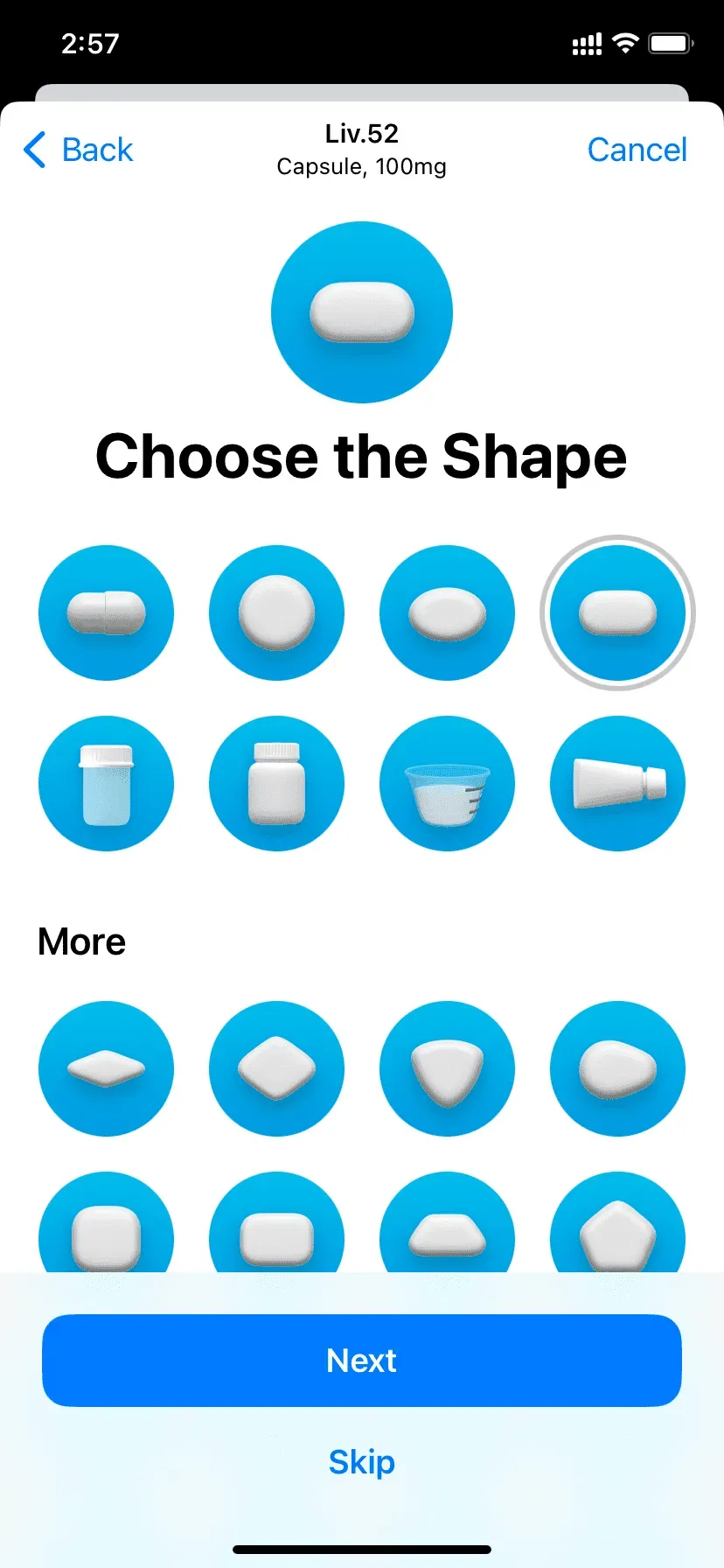
8) Теперь выберите лекарство и цвет фона.
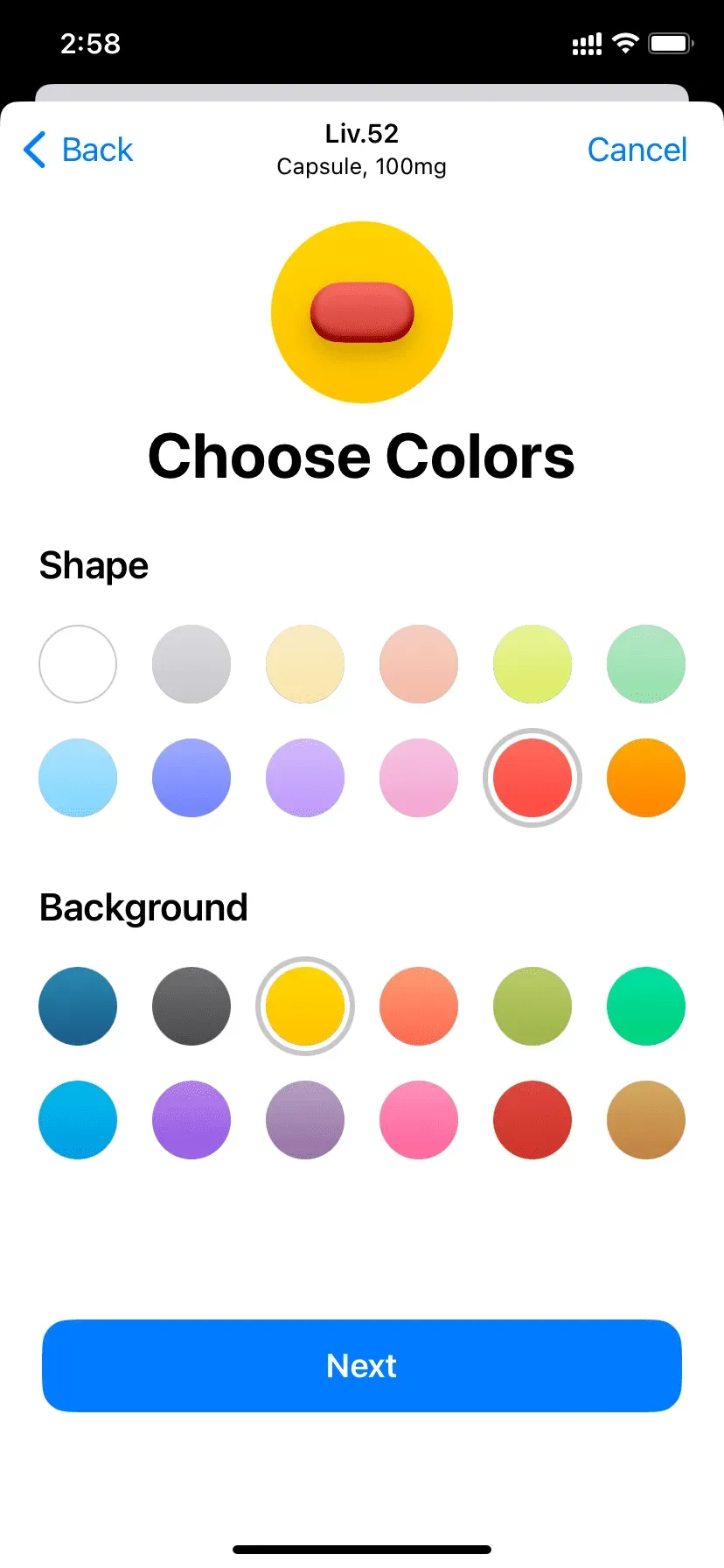
9) Наконец, просмотрите детали, которые вы добавили. При необходимости проверьте рецепт вашего врача.
Если вам нужно что-то изменить, нажмите «Назад» в левом верхнем углу и внесите изменения.
Если есть важная предосторожность, добавьте ее в раздел «Примечания». Например, вы можете добавить: «Не принимайте эту капсулу натощак. Сначала съешьте что-нибудь», как рекомендовал ваш врач.
Убедившись, что все в порядке, нажмите «Готово».
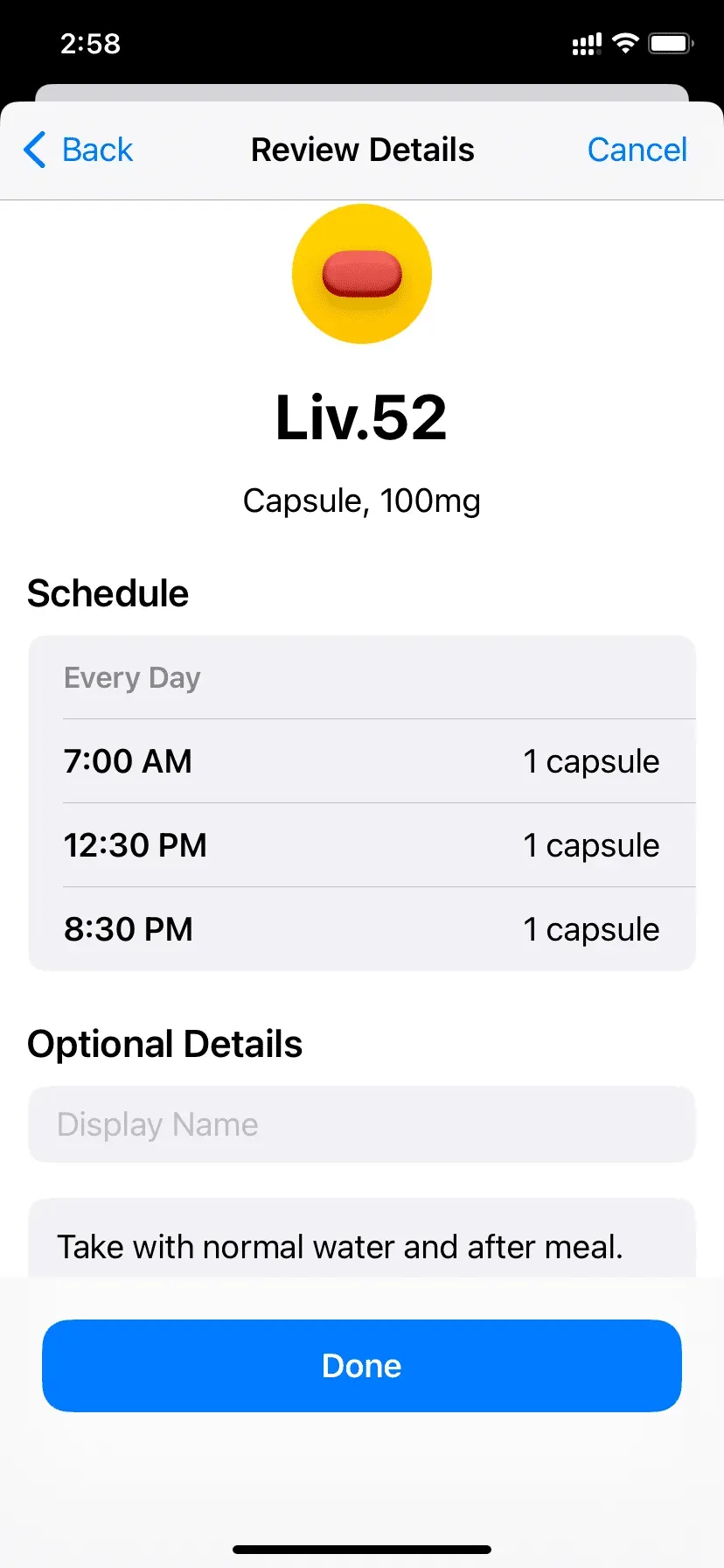
Поздравляем! Вы успешно добавили лекарство в приложение «Здоровье».
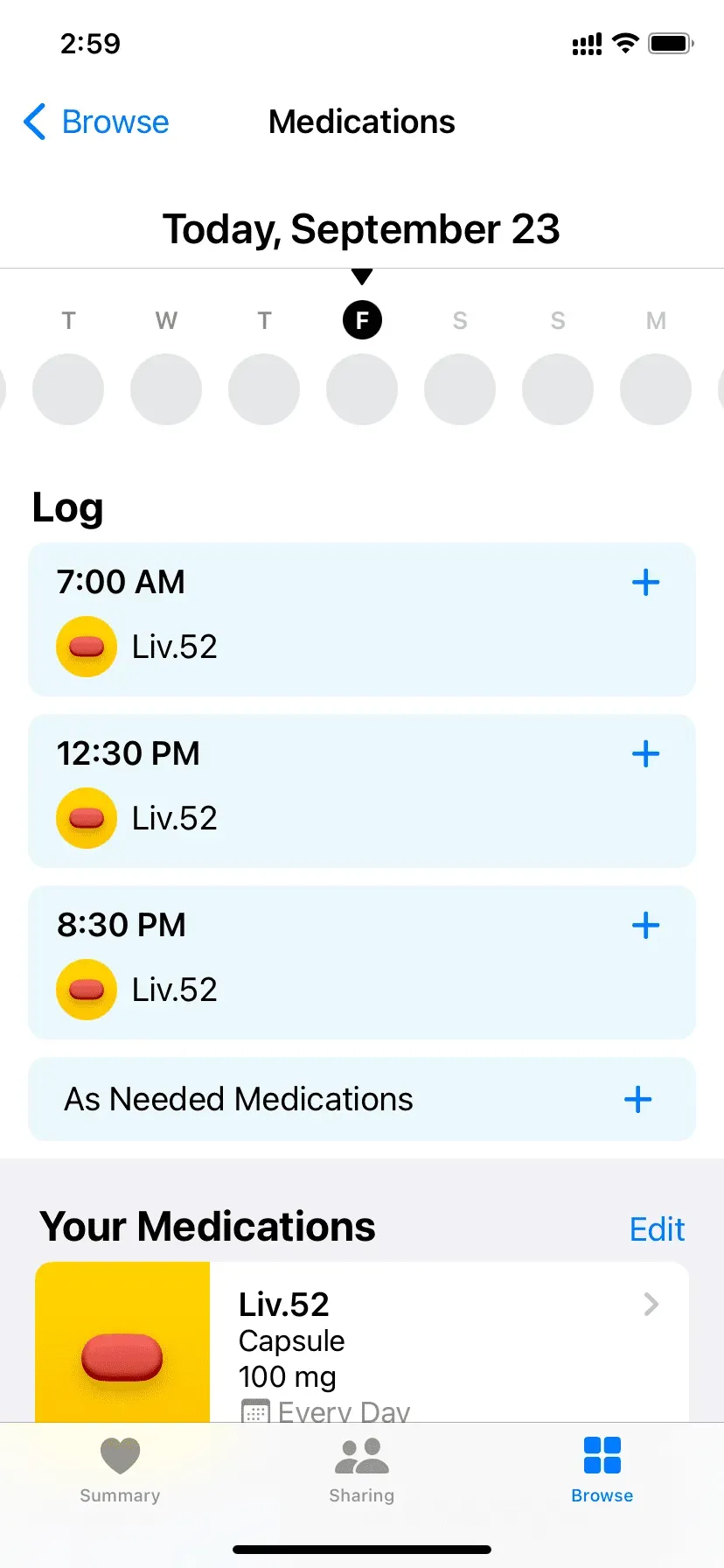
Отныне, когда придет время принимать лекарство, ваш iPhone отправит вам уведомление.
Зарегистрируйте свое лекарство
В назначенное время
Когда ваш iPhone напомнит вам принять лекарство, он отправит вам своевременное уведомление. Перетащите это уведомление вниз или коснитесь его, если оно отображается на экране блокировки. Затем нажмите «Записать все как принятые», «Записать все как пропущенные» или выберите напоминание через 10 минут. После того, как вы нажмете «Записать все как принятые» или «Пропущенные», ваш iPhone сохранит их соответствующим образом, и вы сможете увидеть их в приложении «Здоровье».
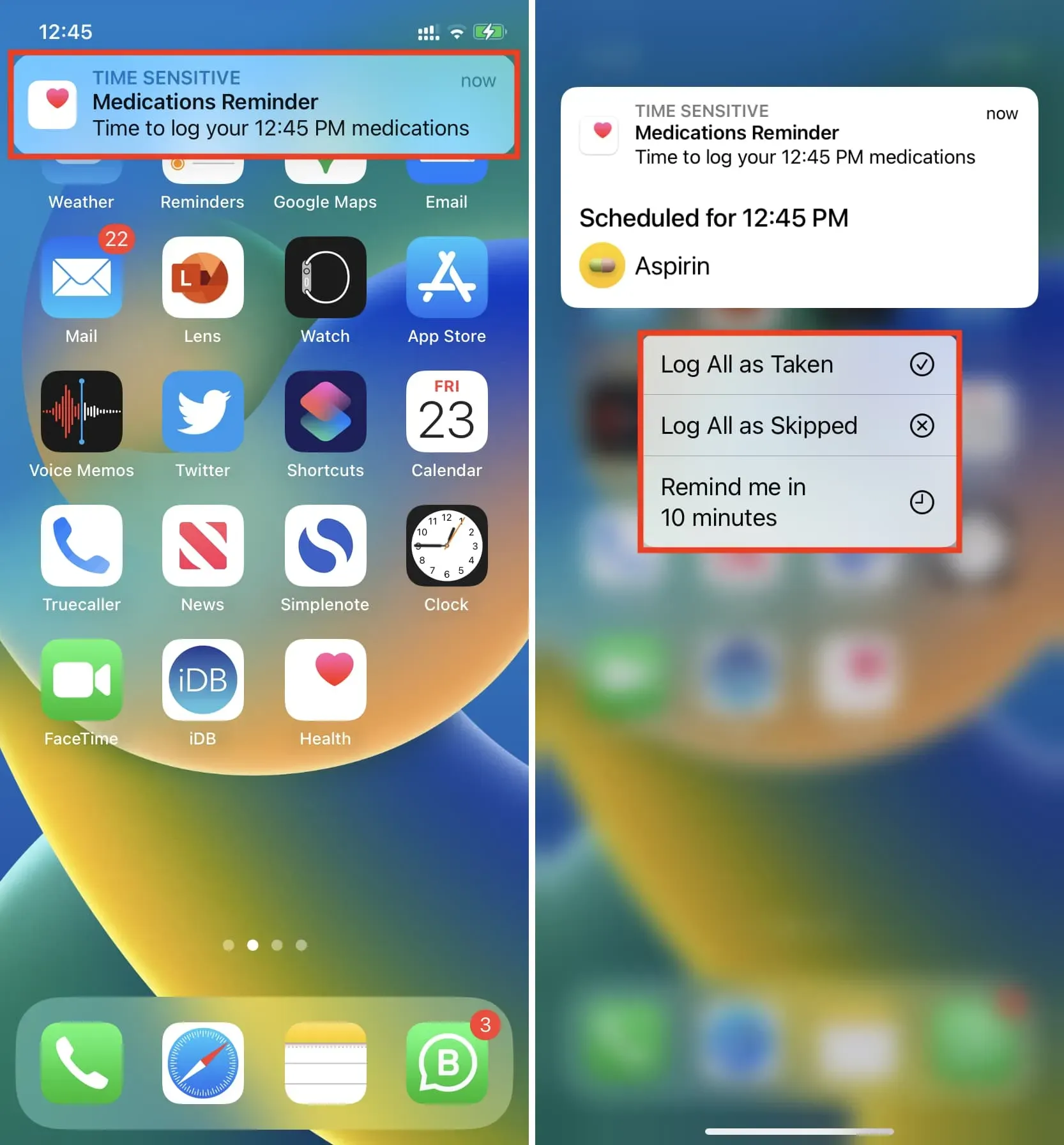
Вместо того, чтобы перетаскивать или нажимать, если вы нажмете на уведомление о приеме лекарства, вы попадете в приложение «Здоровье», где вы можете нажать «Принято», «Пропущено» или «Записать все как принято».
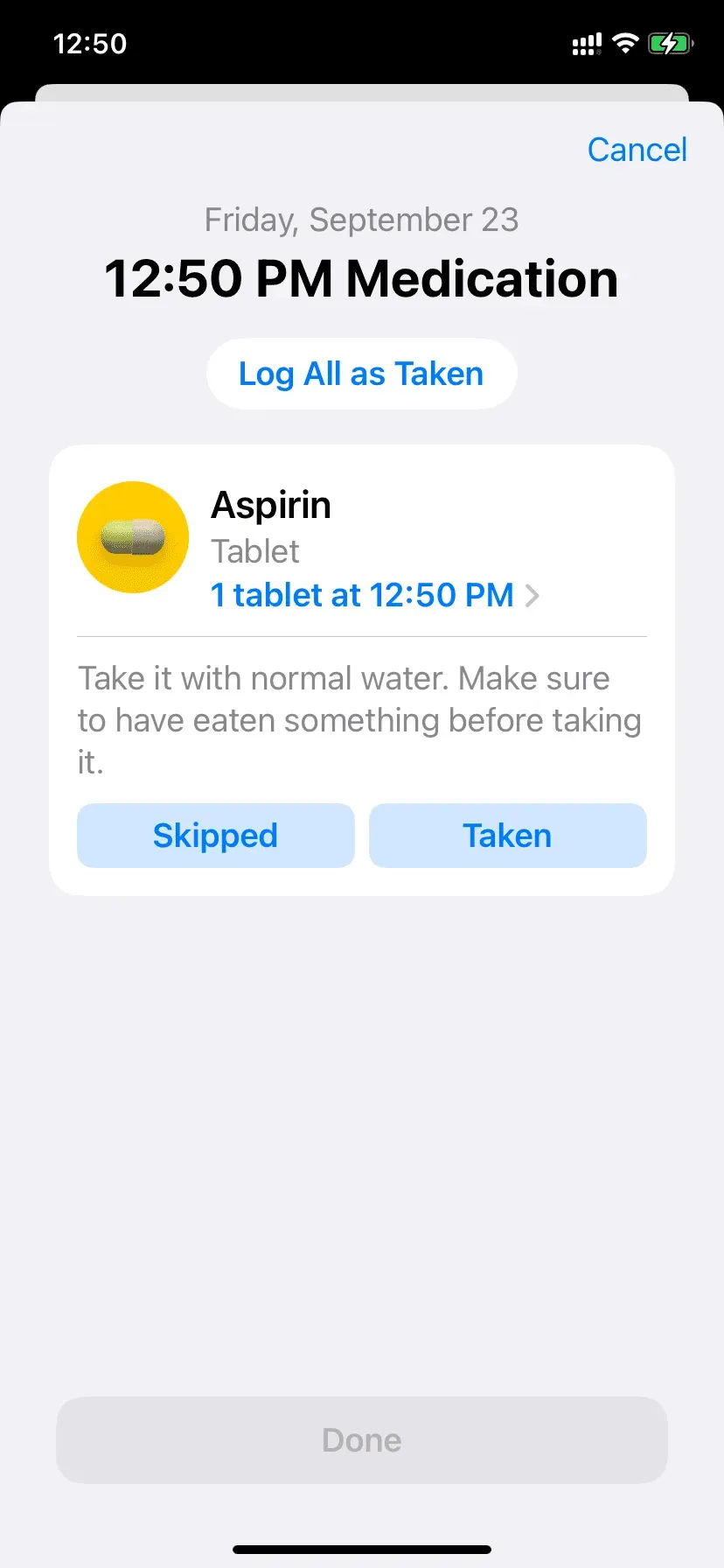
В настоящее время
Иногда вы можете не ждать, пока ваш iPhone уведомит вас о необходимости принять лекарство, и принять его на несколько минут раньше. Или, может быть, вы пропустили уведомление и получили его чуть позже.
В этом случае откройте приложение «Здоровье» > «Обзор» > «Лекарства». Отсюда коснитесь запланированного времени. Вы увидите, что он показывает, когда вы принимаете эту дозу, и записывает текущее время. Например, на снимке экрана ниже лекарство установлено на 15:30, но если вы примете его в 15:16, ваш iPhone покажет это и зарегистрирует время как 15:16. Вы можете нажать на текущее время, чтобы изменить его.

В редких случаях также возможно, что вам нужно будет принимать лекарство в обычное, не запланированное время. Например, предположим, что вам прописали принимать таблетки дважды (утром и вечером) для контроля боли в животе. Но вдруг во второй половине дня вы чувствуете себя некомфортно и вам приходится снова принимать это лекарство. Чтобы проверить эти дозы, откройте приложение «Здоровье» > «Обзор» > «Лекарства» > «Лекарства по мере необходимости» > «Принято» > «Готово».
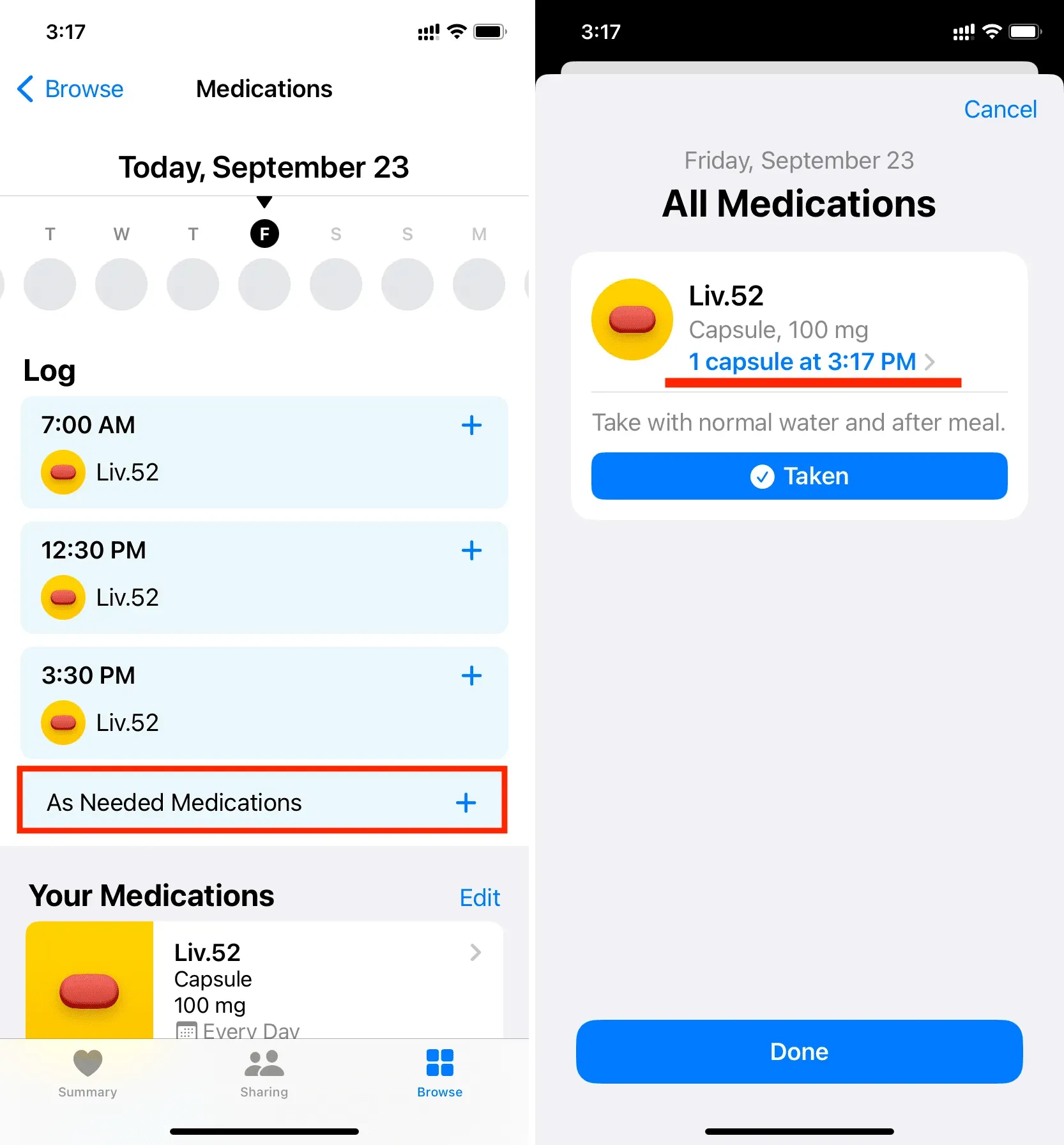
Отменить регистрацию препарата
Если вы случайно создали журнал, вы можете отменить это действие. Иногда также возможно, что больной принял капсулу, но буквально через несколько минут его вырвало, и капсула вышла целиком. В таких случаях вы можете принять решение об отмене регистрации препарата, выполнив следующие действия:
1) Откройте приложение «Здоровье» и нажмите «Обзор» > «Лекарства».
2) Коснитесь зарегистрированной записи.
3) Нажмите «Unchecked», чтобы снять флажок.
4) Наконец, нажмите Готово.
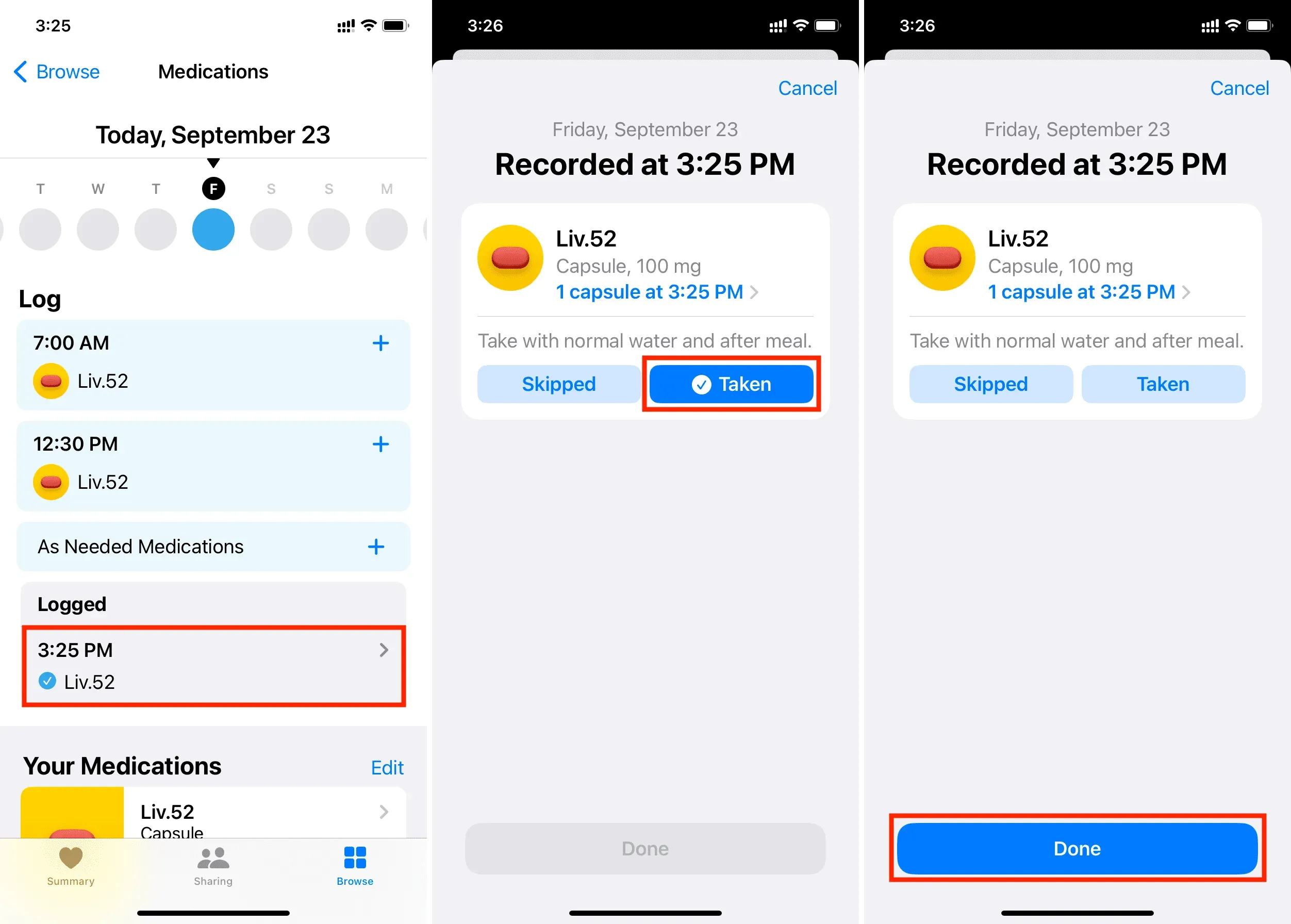
Добавить больше наркотиков
Если вы принимаете более одного препарата, вы можете добавить их все в приложение «Здоровье», как вы сделали выше. Вот как:
1) Откройте приложение «Здоровье» и нажмите «Обзор» > «Лекарства».
2) Прокрутите вниз до раздела «Ваши лекарства». Вы увидите, что одно из ваших лекарств уже добавлено. Чтобы добавить еще одно, нажмите «Добавить лекарство» и выполните те же простые действия, что и при добавлении первого лекарства.
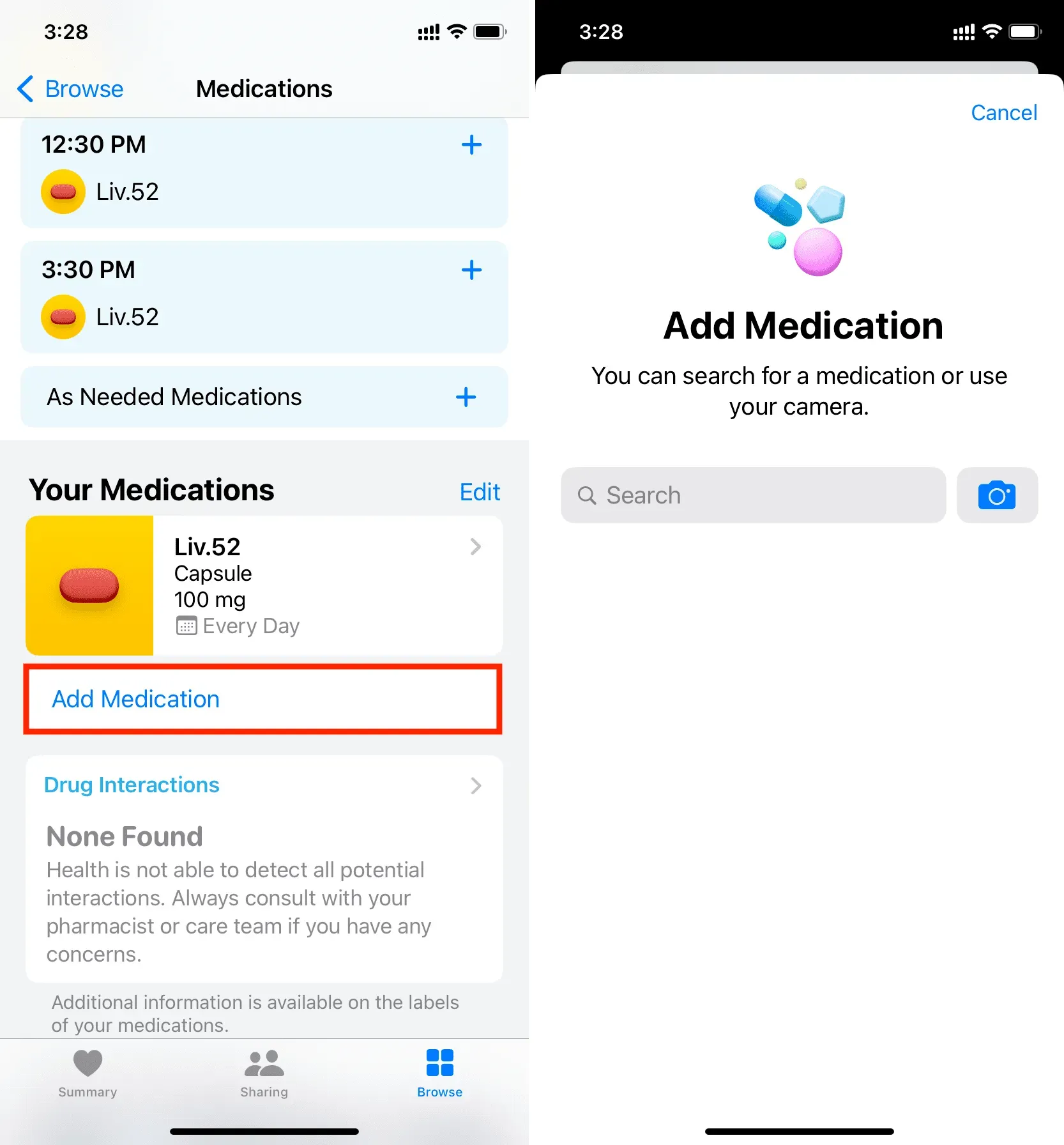
Добавьте лекарства на вкладку «Сводка».
На вкладке «Сводка» приложения «Здоровье» перечислены все ваши любимые категории здоровья на одном экране.
1) Чтобы лекарства отображались как избранные в разделе «Сводка», перейдите в приложение «Здоровье» > «Обзор» > «Препараты».
2) Прокрутите вниз и нажмите «Добавить в избранное».
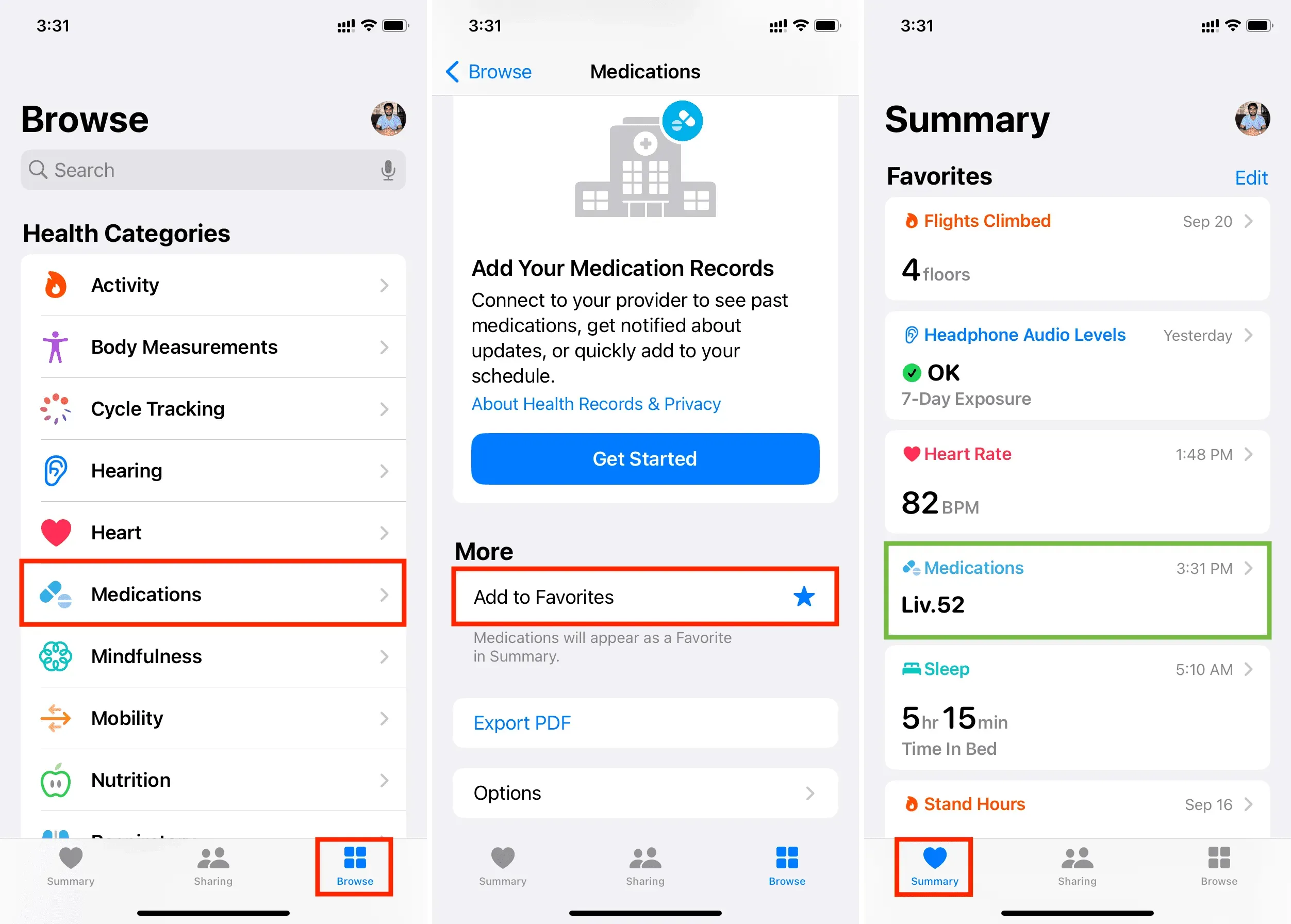
Экспорт текущего списка лекарств в формате PDF
Экспорт списка лекарств особенно полезен, если вам нужно поделиться этим списком с кем-то, например с врачом.
1) Откройте приложение «Здоровье» и нажмите «Обзор» > «Лекарства».
2) Прокрутите вниз и нажмите «Экспорт PDF».
3) Нажмите кнопку «Поделиться» и выберите вариант обмена, например AirDrop, «Сообщения», «Почта» и т. д., на листе обмена iOS. Вы также можете сохранить список лекарств в приложении «Файлы» или распечатать его.
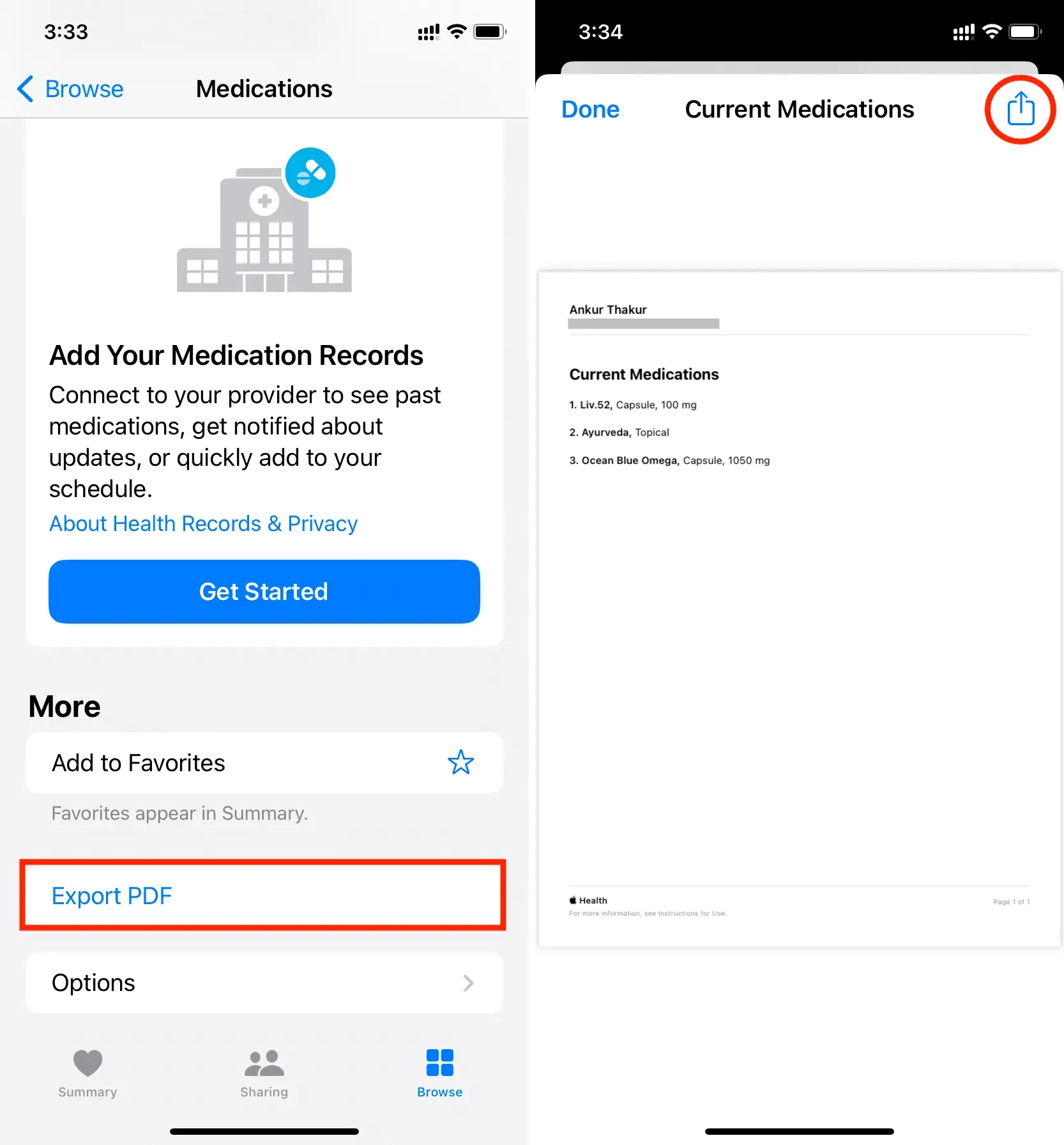
См. таблицу препаратов на день, неделю, месяц, шесть месяцев или год.
1) Перейдите в приложение «Здоровье iPhone» и нажмите «Обзор» > «Лекарства».
2) Прокрутите до раздела «Ваши лекарства» и нажмите на лекарство.
3) Вы увидите график по tio. Используйте D, W, M, 6M или Y для просмотра соответствующих данных.
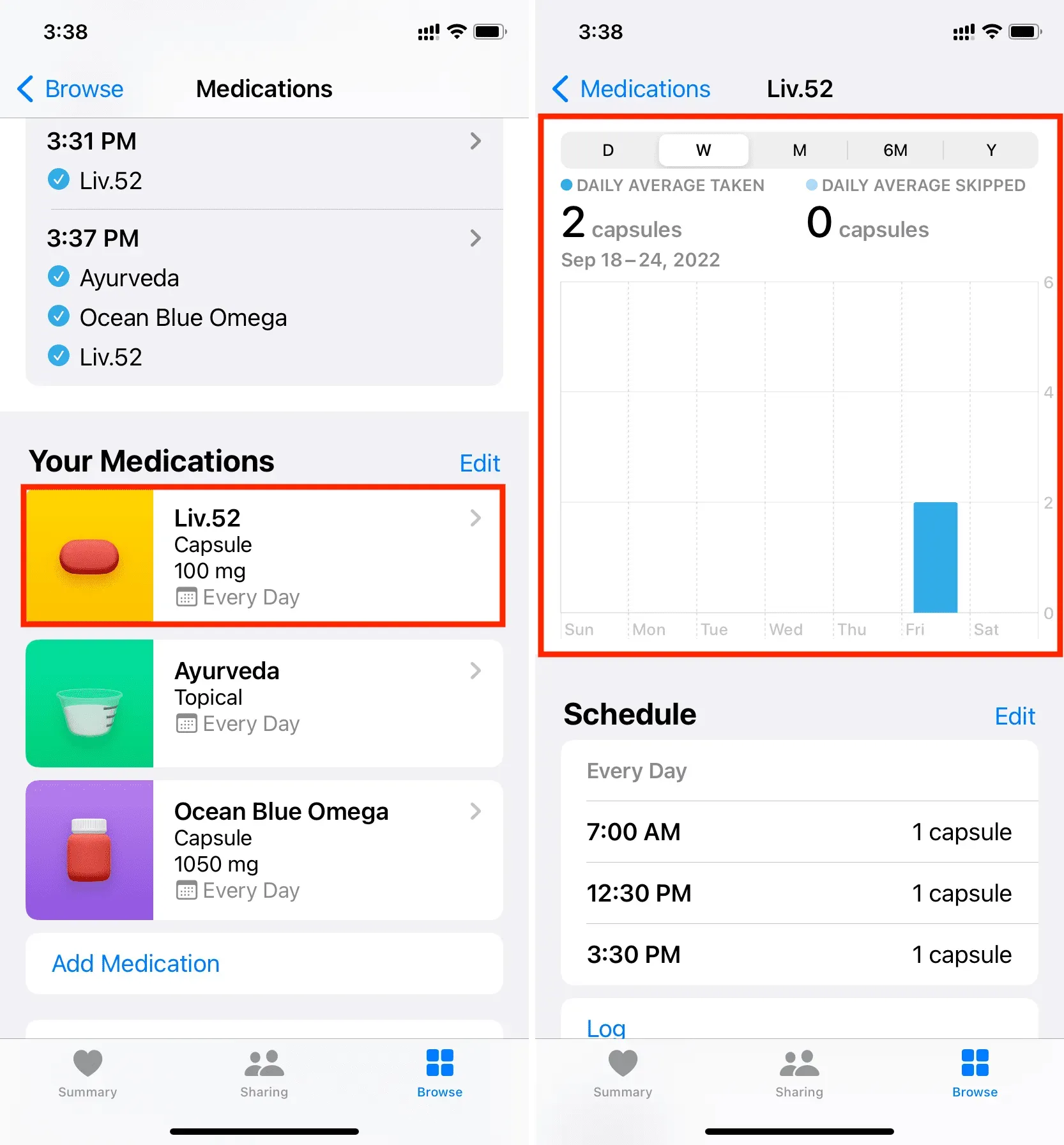
Просмотреть все данные о ваших лекарствах
Выполнив следующие действия, вы сможете увидеть, когда вы приняли лекарство или пропустили его, — все на одном прокручиваемом экране:
1) В приложении «Здоровье» нажмите «Обзор» и выберите «Лекарства».
2) Затем перейдите в «Ваши лекарства» и выберите свое лекарство.
3) Прокрутите вниз и нажмите «Показать все данные».
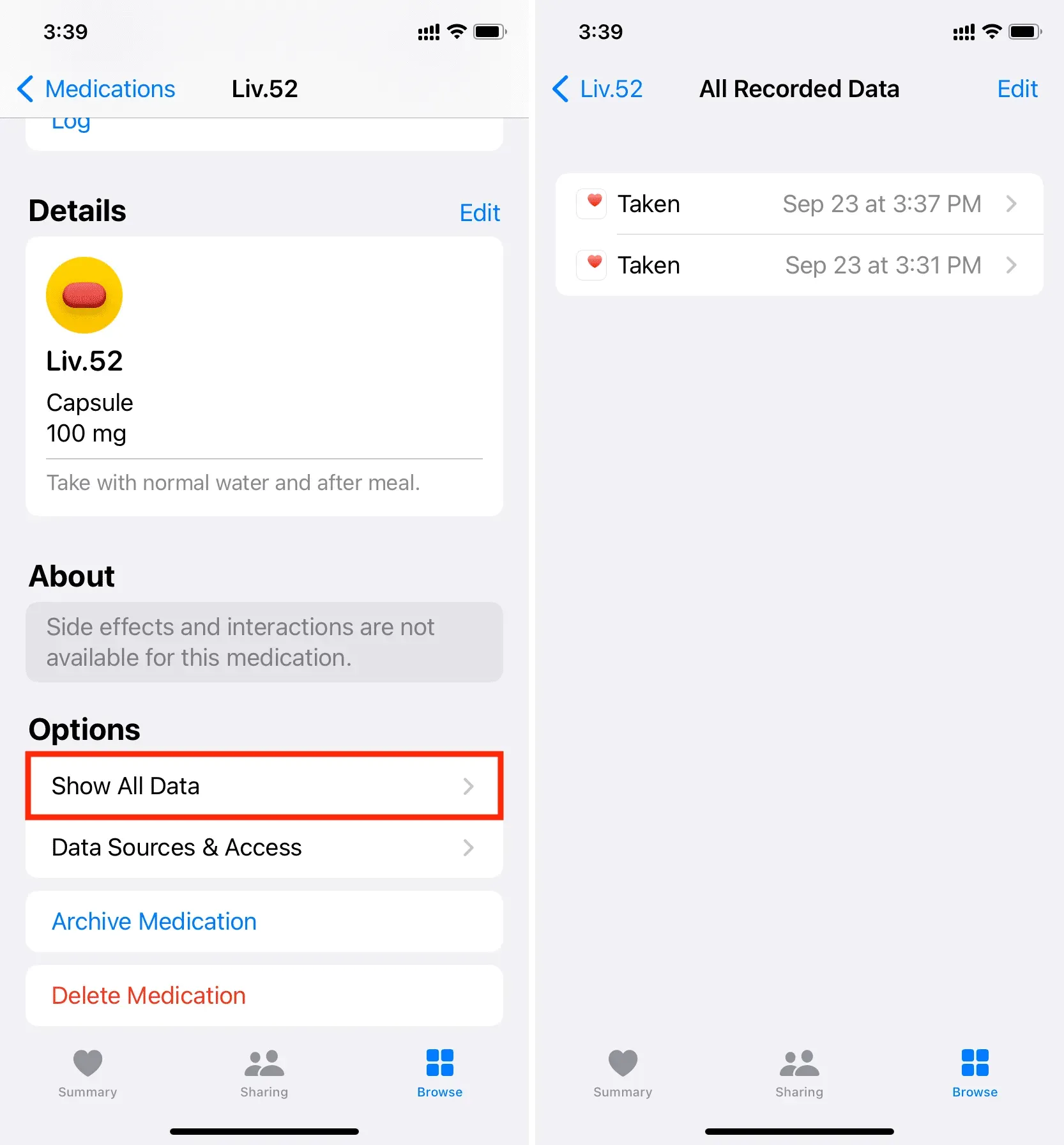
Архивировать или удалять препараты
Когда вам больше не нужно отслеживать свои лекарства, вы можете заархивировать их, чтобы удалить из своего расписания и Health Sharing, или удалить их полностью.
1) Откройте приложение «Здоровье» и нажмите «Обзор» > «Лекарства».
2) Перейдите в раздел «Ваши препараты» и нажмите на препарат.
3) Прокрутите вниз и выберите «Архивировать препарат» или «Удалить препарат».
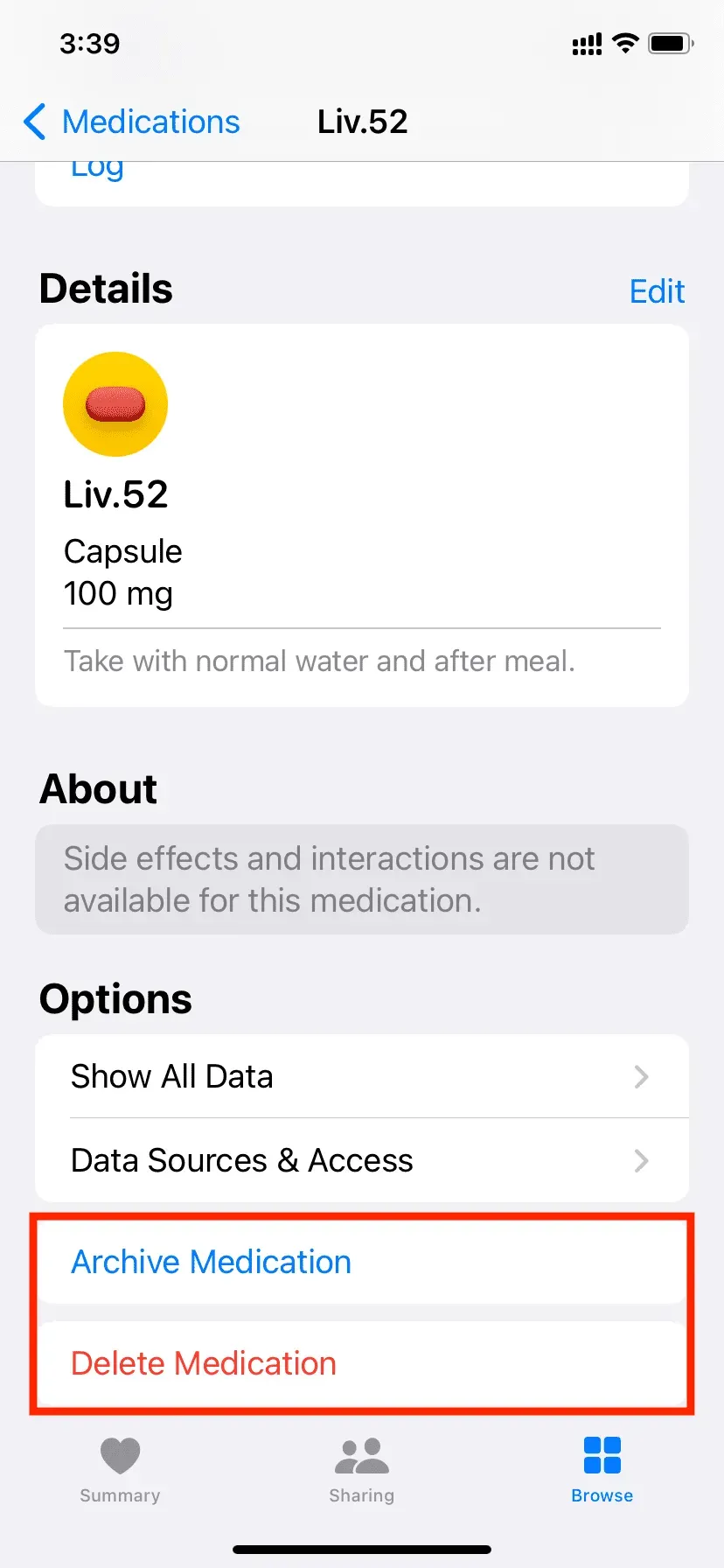
Подключите свою больницу к приложению iPhone Health
Приложение «Здоровье» на вашем iPhone может подключаться к соответствующим поставщикам медицинских услуг. Для этого перейдите в приложение «Здоровье» > «Обзор» > «Лекарства». Прокрутите вниз до раздела «Получите больше от своего здоровья» и нажмите «Начать» в разделе «Добавить свои записи о лекарствах».
Примечание. Не все больницы и поставщики медицинских услуг поддерживают интеграцию с приложением iPhone Health.
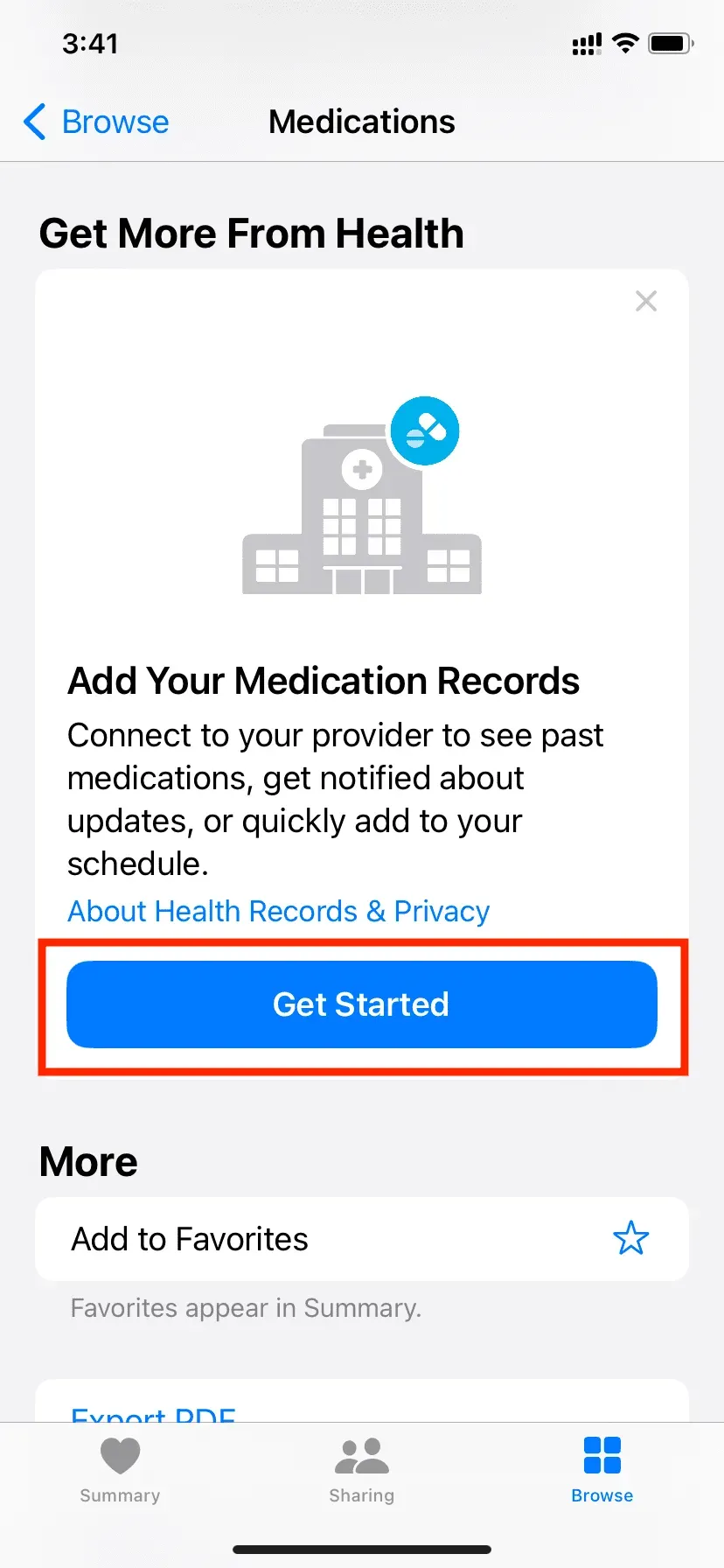
Используйте лекарства на Apple Watch
После того, как вы настроите свои лекарства в приложении «Здоровье» на своем iPhone, оно будет синхронизировано с вашими Apple Watch под управлением watchOS 9 или более поздней версии. Связанный: Как обновить Apple Watch
Со своих Apple Watch вы можете перейти в новое приложение «Лекарства», чтобы отметить свое лекарство как принятое или пропущенное.
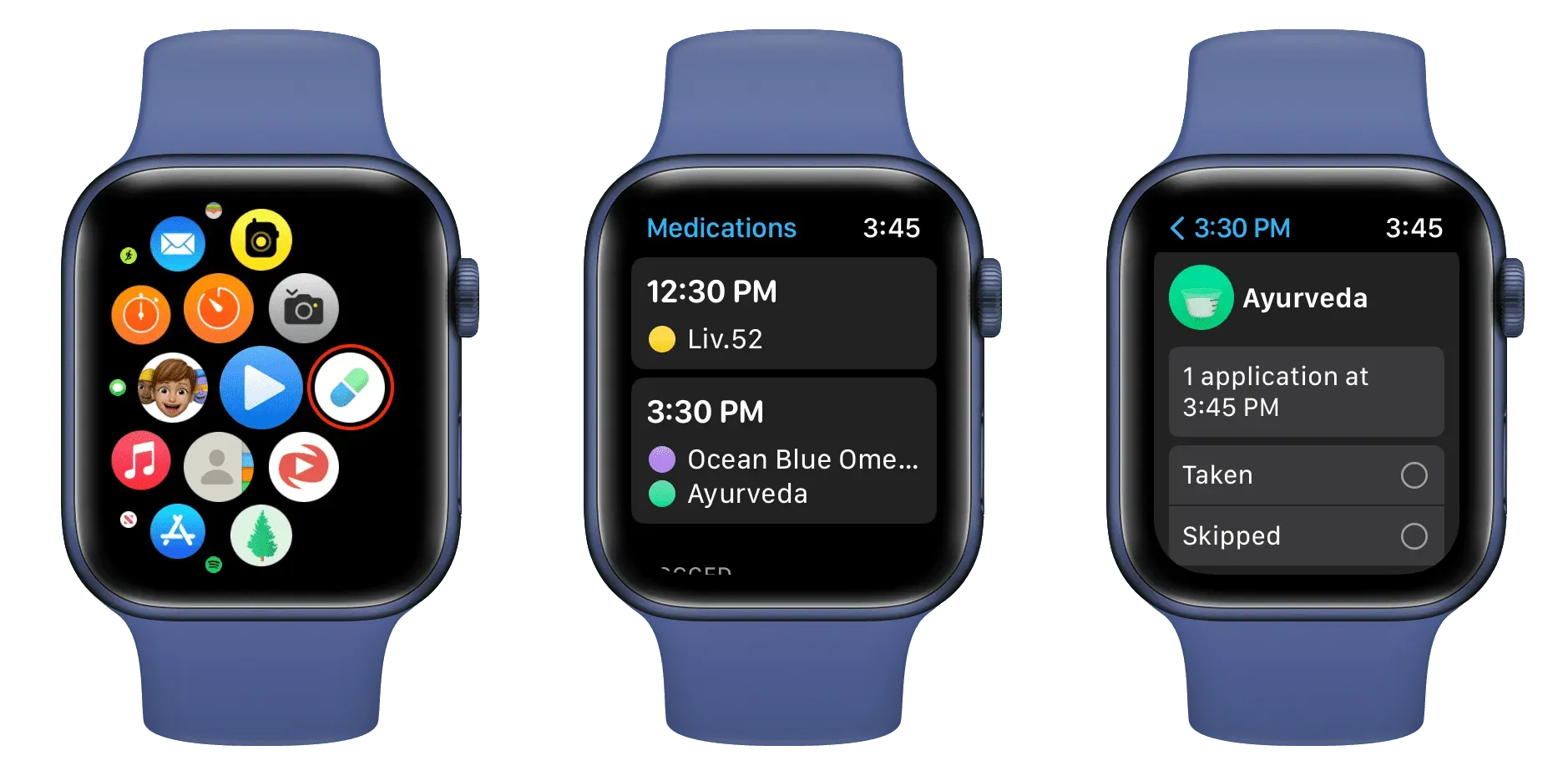
Добавить комментарий